[2024년] 아이폰 앱스토어 비번 없이 앱 설치하는 방법
앱 스토어에서 앱을 설치할 때는 Apple ID 비밀번호를 입력해야 합니다.
처음에는 꽤 안전해 보이지만 시간이 지나면서 귀찮게 느껴지게 됩니다.
특히 앱을 자주 설치하는 경우 더욱 그렇습니다.
더욱이 Apple은 무료 앱인 경우에도 기기의 안전을 보장하기 위해 이 기능을 추가했습니다.
많은 사용자들은 이 기능을 불편해하고 이 기능을 끄는 방법을 찾습니다.
여러분도 그 중 하나라면, 이 가이드는 여러분에게 딱 맞는 글입니다!
오늘은 다양한 방법으로 앱을 다운로드할 때
앱 스토어 비번 없이 설치하는 방법에 대해 알아보겠습니다.
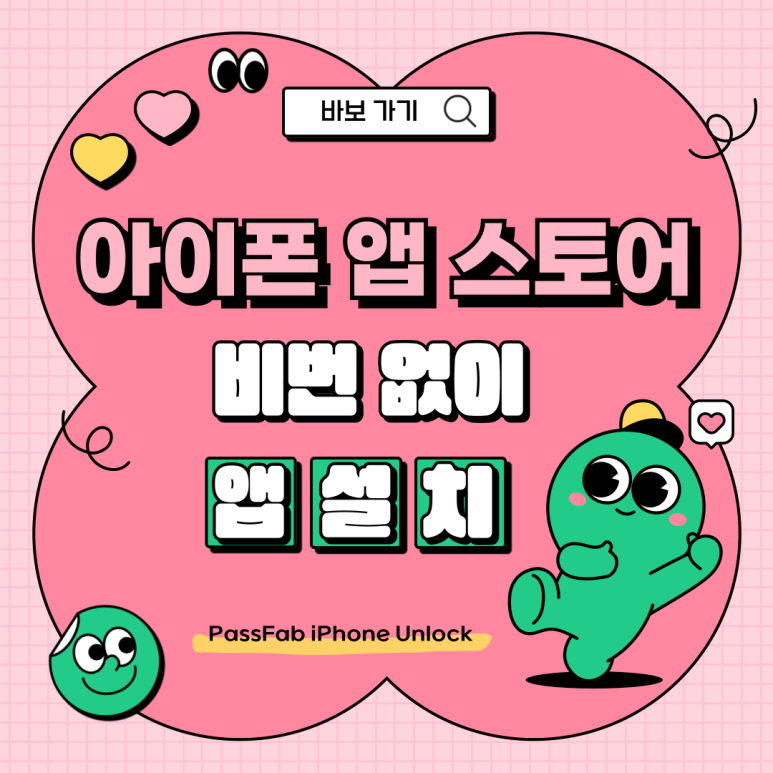
1부. 앱을 다운로드하는 동안 아이폰 앱 스토어 비밀번호 요청이 있는 경우
앱스토어는 여러분의 구매를 보호하고 안전한 앱 다운로드를 보장하기 위해 다양한 인증 방법을 사용합니다.
앱을 다운로드할 때 다음 두 가지 시나리오가 발생할 수 있습니다.
기존 앱 재설치
이전에 다운로드한 앱을 단순히 재설치하는 경우에는 추가 인증 단계를 우회할 수 있습니다.
재설치 프로세스를 시작하려면 "다운로드" 아이콘을 탭하기만 하면 됩니다.
새 앱 다운로드(무료 또는 유료)
이 경우 앱스토어에는 무료 앱은 'GET' 버튼이, 유료 앱은 가격이 표시됩니다.
다운로드를 진행하기 전에 Apple ID 비밀번호,
Touch ID 또는 Face ID를 사용하여 신원을 확인하라는 메시지가 표시됩니다.
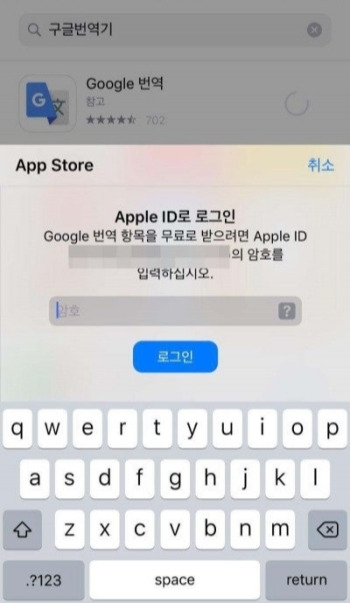
하지만 앱, 특히 무료 앱을 다운로드할 때마다
Apple ID 비밀번호를 입력하는 것은 불편할 수 있습니다.
여러 앱을 동시에 다운로드하는 경우가
많은 사용자에게는 지속적인 인증이 번거롭게 느껴질 수 있죠.
더 나아가 만약 누군가 Apple ID 비밀번호를 잊어버린 경우
앱을 다운로드하는 것이 힘든 장애물이 될 수 있다는 것입니다.
이런 이유 앱 스토어 암호 해제하는 방법을 궁금해하시는 분들이 많습니다.
2부. 앱 스토어 암호 해제하는 방법은 무엇인가요?
Apple은 사용자의 편의에 따라 앱 스토어 암호 설정을 커스터마이즈 할 수 있는 다양한 옵션을 제공합니다.
앱 스토어 암호 해제 방법에는 주로 2가지 옵션이 있습니다.
i. 앱 스토어 암호 해제 후 앱스토어 페이스아이디 얼굴인식 설정(터치 ID)
ii. 앱 스토어 암호 해제
먼저 앱 스토어 암호 해제 후 앱스토어 페이스아이디 얼굴인식 설정(터치 ID)하는 방법을 살펴보겠습니다.
앱 스토어 암호 해제 후 앱스토어 페이스아이디 얼굴인식 설정을 하는 방법은 무엇인가요?
Apple ID 비밀번호를 입력하는 것은 Face ID나 Touch ID를 사용하는 것에 비해 확실히 번거롭습니다.
Face ID를 활성화하는 것이 보안을 보장하는 동시에 의심할 여지없이 더 나은 선택일 것입니다.
앱 스토어 암호 해제 후 앱스토어 페이스아이디 얼굴인식 설정을 하려면 다음 단계를 따르세요.
1. 설정 앱을 실행하세요.
2. Touch ID/Face ID 및 비밀번호 설정으로 이동합니다.
3. iTunes 및 App Store용 스위치를 터치하여 킵니다.
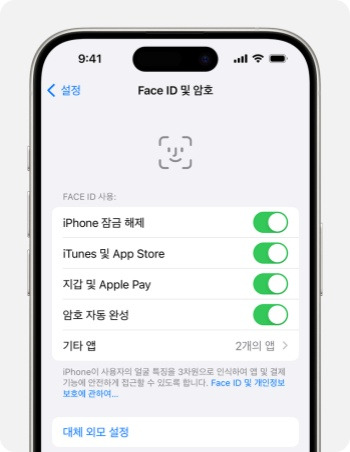
아이폰 앱 스토어 비밀번호 요청, Face ID 또는 Touch ID 요청을 중지하는 방법은 무엇인가요?
앱을 자주 다운로드할 때 반복되는 Face ID 프롬프트가 불편하다면
앱 스토어 비밀번호 요구 사항을 모두 비활성화할 수 있습니다.
다음 단계에서는 앱을 다운로드할 때 Face ID 또는 Touch ID를 포함한 Apple ID 비밀번호를 끄는 방법을 보여줍니다.
1. iDevice에서 설정을 실행하세요.
2. 상단의 Apple ID를 탭하고 미디어 및 구입 항목으로 이동하세요.
3. 비밀번호 설정으로 이동하세요.
4. 무료 다운로드 아래에서 암호 요구 옵션에 대한 스위치를 터치하여 끕니다. 완료를 탭하세요.
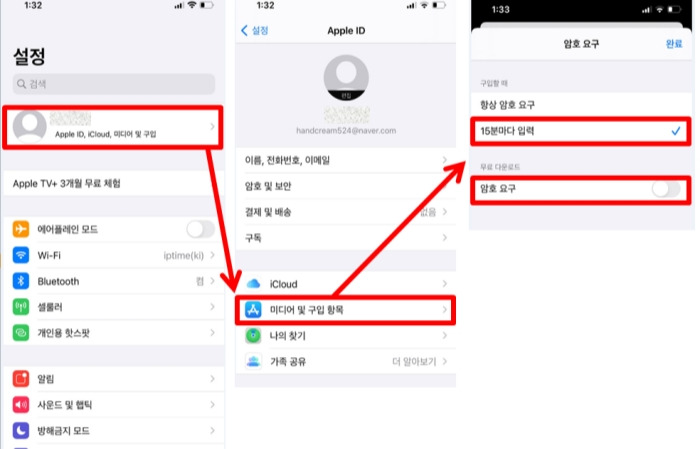
5. 설정으로 돌아가서 Face ID 및 암호가 나올 때까지 아래로 스크롤하세요.
6. 비밀번호를 입력하고 iTunes 및 App Store 스위치를 터치하여 끄세요.
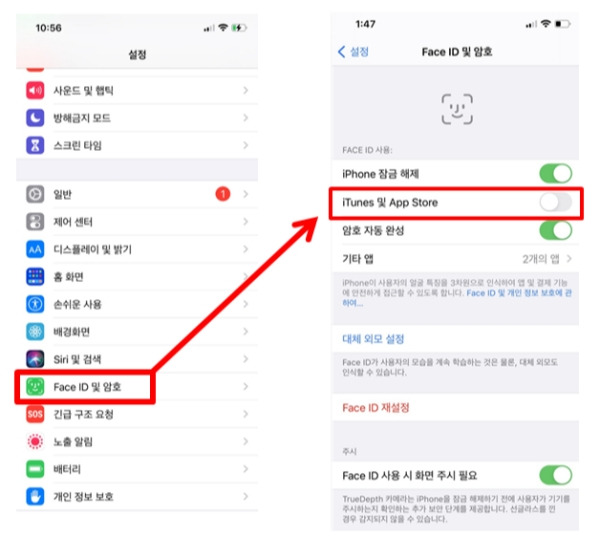
이제부터 여러분의 기기에서는 앱 스토어 다운로드 시 비밀번호가 필요하지 않습니다. 무료 앱을 설치하든 유료 앱을 설치하든 매번 작업을 인증할 필요가 없습니다.
메모:
이 방법은 편리함을 제공하지만 보안이 약화되며 여러분의 iDevice에 접근할 수 있는 사람은 누구나 여러분의 동의 없이 앱을 설치하고 구입할 수 있습니다. 따라서이 방법은 신중하게 사용하는 것이 좋습니다.
3부. Apple ID 비밀번호를 잊어버린 경우 앱 스토어 암호 해제하는 방법은 무엇인가요?
앞서 얘기한 것처럼 실수로 Apple ID를 잊어버린 경우 앱을 다운로드할 때 약간의 문제가 생길 수 있습니다. 이 경우 장치에서 연결된 Apple ID 및 비밀번호를 일시적으로 제거해야 할 수도 있습니다.
따라서 능률적이고 효율적인 솔루션을 위해 비밀번호 없이 Apple ID를 쉽게 제거하는 데
특화된 Passfab iPhone Unlock을 활용할 수 있습니다.
PassFab iPhone Unlock의 주요 기능:
▷잊어버린 Apple ID를 제거하여 앱 스토어 및 기타 잠긴 서비스에 즉시 액세스할 수 있습니다.
▷Face ID, Touch ID, 숫자/영문숫자 비밀번호를 포함한 다양한 잠금 화면을 제거합니다.
▷데이터 손실 없이 MDM 또는 스크린 타임을 제거합니다.
▷고급 알고리즘과 iOS 전문 지식 덕분에 Apple ID 잠금 해제 및 잠금 화면 문제에서 100% 성공률을 자랑합니다.
PassFab iPhone Unlock을 통해 앱 스토어 비번 없이 설치하는 방법에 대한 다음 단계를 확인하세요. Apple ID 비밀번호를 잊어버린 경우 PassFab iPhone Unlock을 사용하여 아이폰 앱 스토어 비밀번호 요청을 끄는 방법에 대한 단계별 가이드는 다음과 같습니다.
1. PassFab iPhone Unlock를 다운로드 및 설치합니다. 앱을 실행하고 "Apple ID 잠금 해제" 모드를 선택합니다.
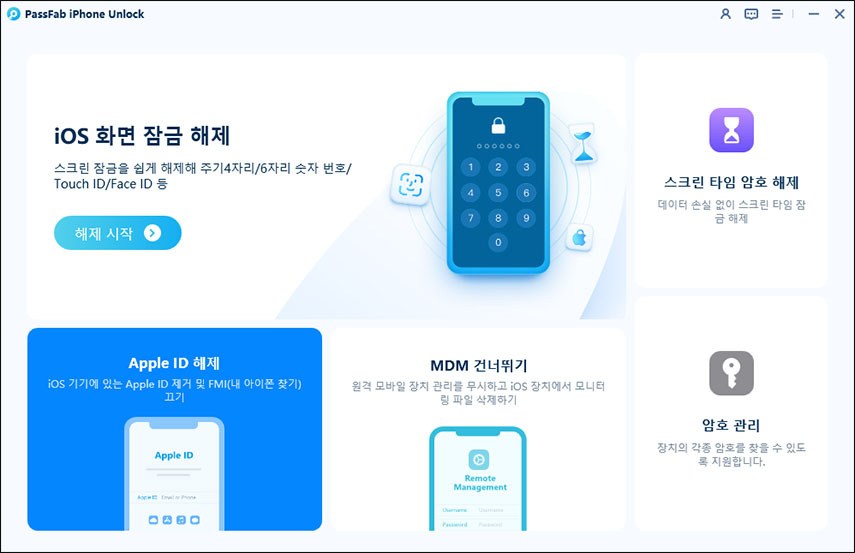
2. iPhone 또는 iPad를 PassFab iPhone iPhone Unlock이 설치된 컴퓨터에 연결합니다.
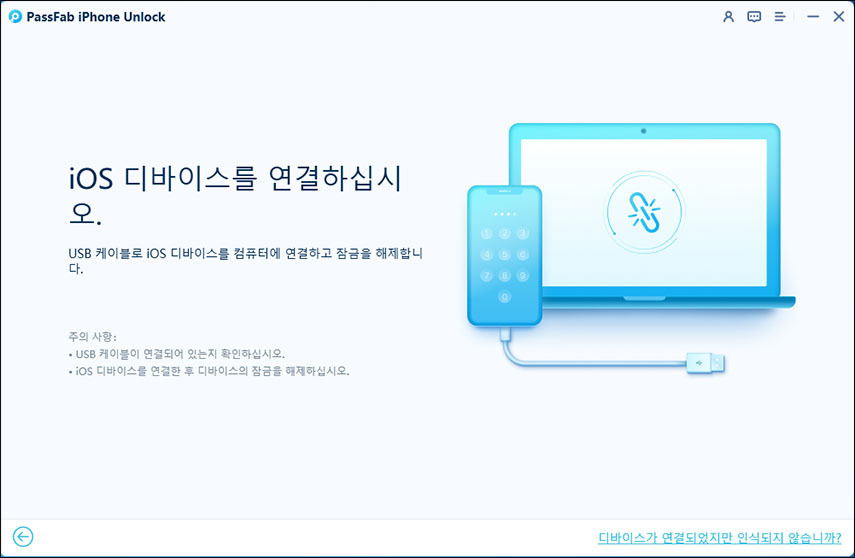
3. "제거 시작" 버튼을 누르면 iPad에서 Apple ID가 삭제됩니다.
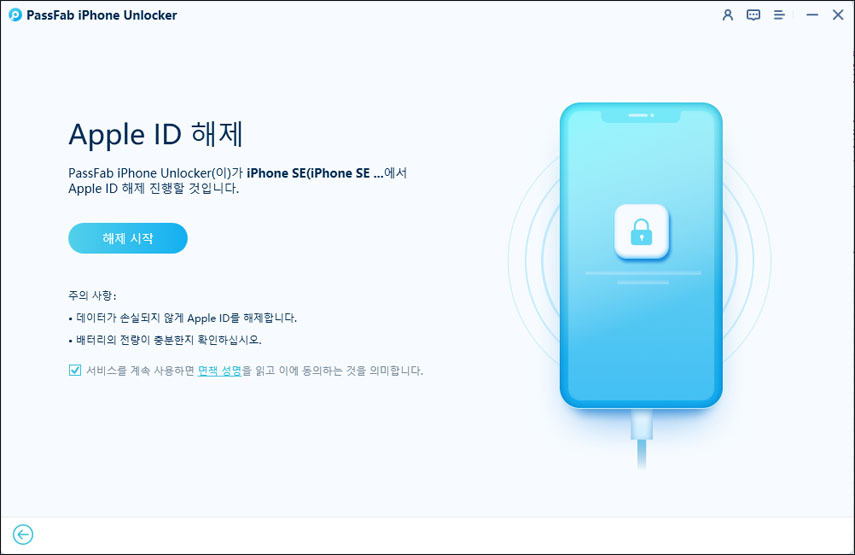
4. 절차가 완료될 때까지 기다려주세요. 삭제 절차가 완료되면 iPad가 다시 시작됩니다.
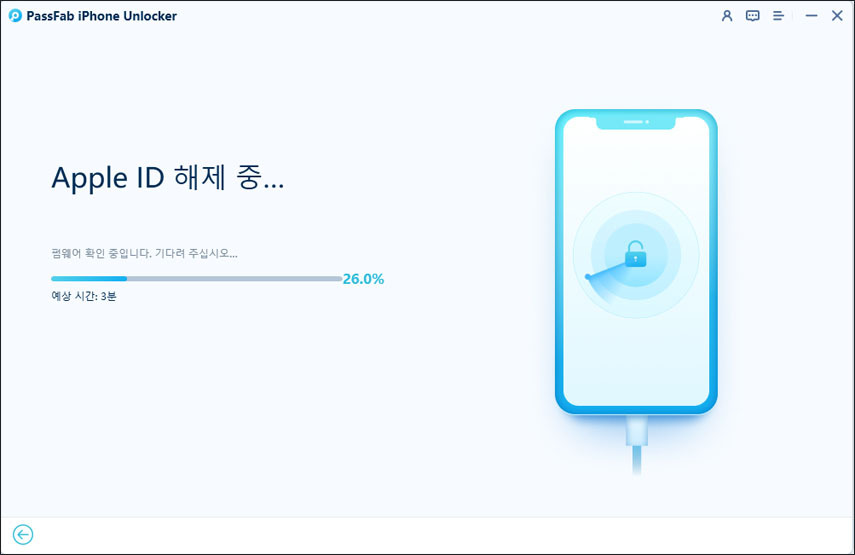
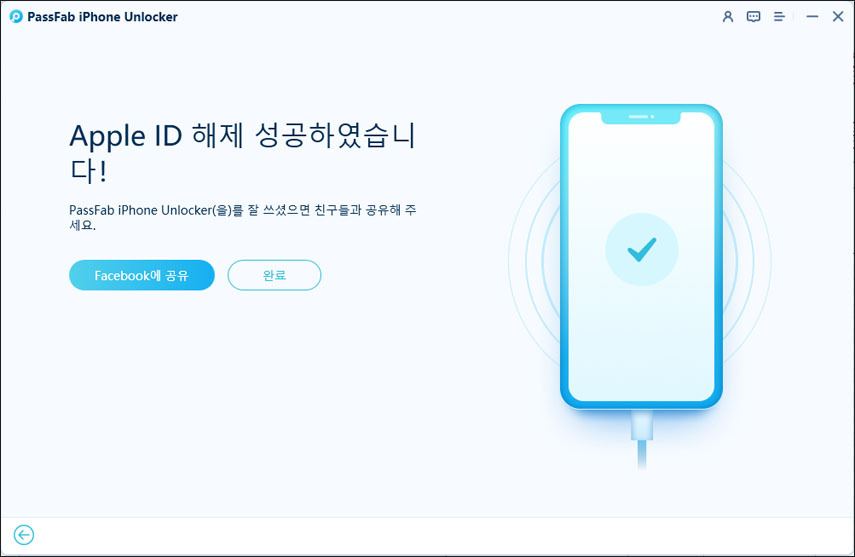
4부: 보너스 팁. 아이폰 앱 스토어 비밀번호 요청이 계속되면 어떻게 해야 하나요?
지금까지 앱 스토어 암호 해제 방법을 알아보았습니다.
하지만 일부 사용자들은 또 다른 문제를 겪고 있다고 보고합니다.
아이폰 앱 스토어 비밀번호 요청이 계속되는 경우입니다.
그래도 걱정하지 마세요. 함께 해결해 보겠습니다.
아이폰 앱 스토어 비밀번호 요청은 다음과 같은 몇 가지 이유로 계속될 수 있습니다.
보안 설정: 무료 다운로드를 포함한 모든 구매 시 비밀번호를 요구하는 설정을 활성화했을 수 있습니다. 이는 특히 기기를 다른 사람과 공유하는 경우 실수로 인한 구매를 방지하기 위한 보안 기능입니다.
오래된 소프트웨어: iPhone 또는 iPad의 오래된 iOS 버전에는 앱 스토어가 오작동하여 비밀번호를 더 자주 요청하는 버그가 있을 수 있습니다.
Face ID/Touch ID 문제: 앱 스토어 구매 시 Face ID 또는 Touch ID를 사용할 때 사용자를 제대로 인식하지 못하는 경우 앱 스토어는 기본적으로 비밀번호를 묻는 메시지를 표시합니다.
캐시 데이터: 때때로 앱 스토어와 관련된 오래되거나 손상된 캐시 데이터로 인해 빈번한 비밀번호 프롬프트를 포함하여 예상치 못한 오류가 발생할 수 있습니다.
아이폰 앱 스토어 비밀번호 요청이 계속되는 문제를 해결하기 위해 시도할 수 있는 몇 가지 사항은 다음과 같습니다.
비밀번호 설정 검토: 설정 > iTunes 및 App Store로 이동하여 "암호 요구" 섹션을 확인하세요. 구매할 때마다, 15분마다 또는 무료 다운로드에만 비밀번호를 요구하도록 선택할 수 있습니다.
기기 업데이트: 최신 버전의 iOS를 실행하고 있는지 확인하세요. 업데이트에는 이와 같은 문제를 해결할 수 있는 버그 수정이 포함되는 경우가 많습니다.
Face ID 또는 Touch ID 재설정: 인증에 Face ID 또는 Touch ID를 사용하는 경우 재설정해 보세요. 이를 통해 식별 관련 결함을 해결할 수 있습니다.
로그아웃 했다가 다시 로그인하기: 경우에 따라 간단히 로그아웃 했다가 Apple ID에 다시 로그인하면 연결을 새로 고치고 일시적인 문제를 해결할 수 있습니다.
팁:
Face ID 또는 Touch ID를 재설정하는 데 어려움을 겪는 경우 PassFab iPhone Unlock을 사용하면 비밀번호 없이 쉽게 재설정할 수 있습니다.
결론
아이폰 앱 스토어 비밀번호 요청으로 인해 다운로드를 인증하는 일은 계속될 것입니다.
이 경우 앱을 다운로드하기 위해 긴 비밀번호를 반복적으로 입력하는 것은 이상적이지 않습니다.
따라서 대부분의 사용자들이 불편함을 겪고 있습니다.
이 기사에서는 앱을 다운로드할 때 앱 스토어 암호 해제 방법에 대한 최상의 솔루션을 알아보았습니다.
Apple ID 암호를 잊어버린 경우 PassFab iPhone Unlock을 사용하면 Apple ID를 쉽게 우회할 수 있으며 기기 제어권을 다시 얻은 후 앱 스토어 암호 해제를 실행할 수 있습니다.
